Het maakt niet uit of u een tutorial-gebaseerde post schrijft of uw vriend of collega instrueert om een taak uit te voeren die hij of zij niet kent; screenshots zijn uiterst nuttig! Er zijn ook verschillende andere gevallen waarin screenshots nuttig zijn, zoals wanneer je klachten hebt over software of een bewijs van iets nodig hebt voor later gebruik. Om dit allemaal te doen, heb je een tool nodig om schermafdrukken te maken! Standaard wordt Microsoft Windows 7 en hoger geleverd met Snipping Tool, wat een basisprogramma is voor het maken van schermafbeeldingen. Er zijn echter gevallen waarin Windows Snipping Tool een beetje inefficiënt wordt, zoals wanneer u ingebouwde functies voor het bewerken van schermafbeeldingen of geïntegreerde functies voor delen nodig hebt. Plus, dit is niet beschikbaar voor Macintosh of Linux, wat zo’n beetje een reden is om alternatieven te zoeken. Als jij dat ook nodig hebt, ben je hier op de juiste plaats. Hier hebben we een lijst met top 7 alternatieven voor snipping tool.
Snagit
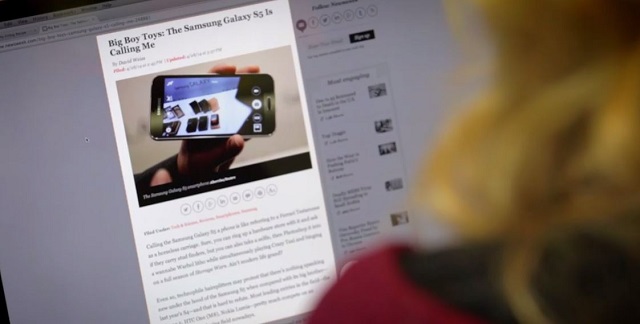
Snagit is een van de beste en meest professionele tools voor het vastleggen van schermen die je kunt vinden en het is afkomstig van TechSmith, een van de prominente softwareontwikkelaars in de industrie. Het laat je eigenlijk zowel screenshots & video vastleggen. Zodra u Snagit hebt geïnstalleerd, kunt u een sneltoets instellen en deze indrukken om de volwaardige schermcapturer van Snagit te starten – er zijn ook veel aanpassingsaspecten. Andere functies zijn Scrolling Capture, waarmee je een screenshot van de hele pagina kunt maken, zelfs als een deel ervan zichtbaar is. Snagit heeft ook een geïntegreerde bewerkingssectie, met elke vorm en andere dingen die je nodig hebt om de schermafbeelding echt nuttig te maken. Over beschikbaarheid gesproken, Snagit is beschikbaar voor zowel Mac & Windows – Snagit 12 voor Windows en Snagit 3 voor Mac. Dus als u een professioneel alternatief voor een snippertool nodig hebt, is Snagit het beste.
- Prijs: $49.95 voor een licentie voor één gebruiker; gratis 15 dagen proberen
Bezoek de website
LightShot
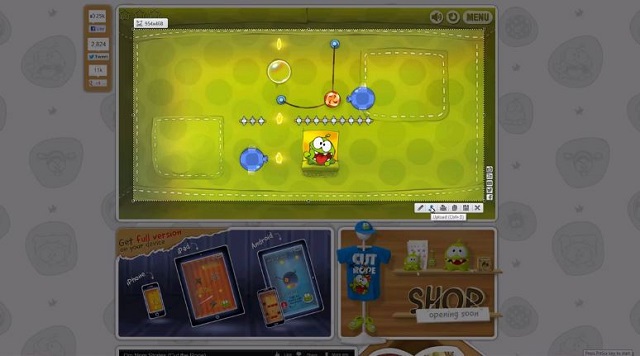
LightShot is mijn persoonlijke favoriet als het gaat om het vastleggen van schermafbeeldingen, waarschijnlijk omdat het gratis en bruikbaar is! Het is een uiterst eenvoudige installatieprocedure, waarna het snipping tool kan vervangen, met een aantal geweldige functies. Een van de belangrijkste dingen die we vonden in LightShot is de eenvoudige interface, die nog steeds geïntegreerde optie voor het bewerken, one-click uploaden en een methode om soortgelijke afbeelding zoeken bevat. LightShot werkt eigenlijk wanneer u de Prt Scrn toets indrukt, maar u kunt een specifieke sneltoets instellen volgens uw vereisten en gemak. Er zijn ook enkele opties om de uitvoer van LightShot aan te passen, zoals het bestandsformaat, of de cursor moet worden opgenomen in de opname, enz. Toch is het GRATIS, voor zowel Windows als Mac; plus, er zijn browser extensies. Een andere factor is dat je geen speciale editor hoeft te openen om te bewerken, maar dat alles in hetzelfde scherm gebeurt.
- Prijs: Gratis
Bezoek de website
PicPick
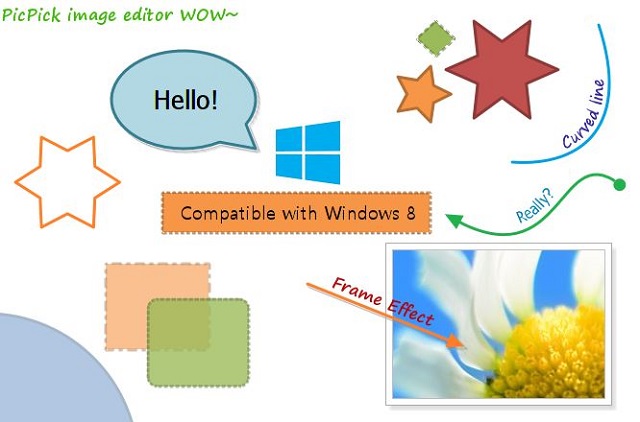
PicPick is een volwaardige tool voor het vastleggen van schermen en een alternatief voor snipping tools dat de nadruk legt op bewerkingsaspecten! Als u een schermopname nodig hebt die grafisch rijk is, kunt u PicPick kiezen. De screen capture tool kunt u vastleggen een extreme verscheidenheid van methoden, zoals het volledige scherm, actieve venster of scrollend venster, enz. Aan de andere kant, als we bij de grafische accessoires sectie van PicPick komen, zijn er opties zoals Magnifier, Pixel Ruler, CrossHair en WhiteBoard – elk van deze zal nuttig zijn in verschillende gevallen. De editor bevat ook alle benodigde elementen voor het maken van een effectieve schermafbeelding. Plus, PicPick laat je het screenshot exporteren in verschillende formaten zoals afbeeldingsbestanden & PDF samen met web-gebaseerde integratie. PicPick is alleen beschikbaar voor Microsoft Windows.
- Prijs: Gratis voor persoonlijk gebruik; $21,99 voor een licentie voor één gebruiker
Bezoek de website
Greenshot
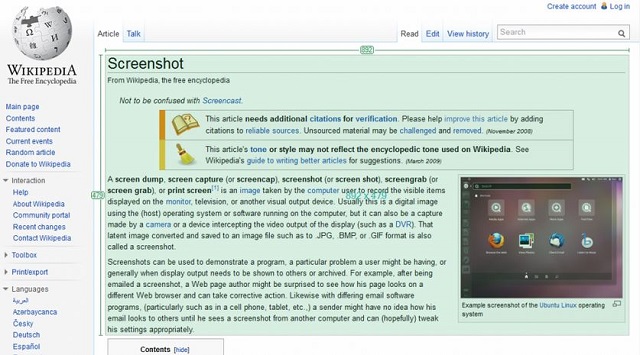
Greenshot is nog zo’n volwaardige tool voor het vastleggen van schermafbeeldingen die u er gratis bij kunt pakken! Hoewel Greenshot alleen beschikbaar is voor Windows-pc’s, is het gratis en open-source en wordt het gehost door SourceForge. Elk onderdeel van Greenshot – het screenshot gedeelte, de afbeeldingseditor en de export – bevat indrukwekkende functies om mee verder te gaan. U kunt bijvoorbeeld veel schermafbeeldingen maken met verschillende methoden, terwijl u met de afbeeldingseditor aantekeningen en markeringen kunt toevoegen aan die specifieke schermafbeelding om deze uiteindelijk informatiever en effectiever te maken. Aan de andere kant zal de export sectie handig zijn als je de screenshot wilt opslaan voor later gebruik. Greenshot is verdomd bruikbaar in de zin dat je bepaalde sneltoetsen kunt hebben voor bepaalde manieren van vastleggen. De open-source tool bevat dus ook een aantal indrukwekkende & adequate functies die een ontwikkelaar of een normale gebruiker zou verwachten.
- Prijs: Gratis, Open Source
Bezoek de website
DuckCapture
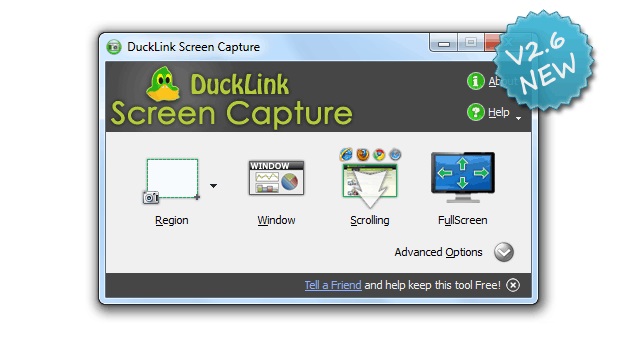
DuckCapture is een volwaardige oplossing voor het vastleggen van schermafbeeldingen die u kunt vinden wanneer een snipping tool niet genoeg is! Het heeft alle functies die je nodig hebt voor het vastleggen, bewerken en delen van screenshots die je maakt. In de vastleg sectie, heb je opties om venster-gebaseerde screenshots, regio-gebaseerde screenshots en scrollende screenshots te maken, waarbij je een hele webpagina kunt bedekken. De bewerkingssectie is indrukwekkend, want DuckCapture biedt voldoende annotatiegereedschappen en de mogelijkheid om meerdere opnames te verfijnen. Op de lange termijn, heb je de mogelijkheid om de screenshot zo informatief te maken als je maar kunt! Het is ook mogelijk om het screenshot op verschillende manieren te delen. DuckCapture is nu beschikbaar voor zowel Windows als Mac OS X; ook is er een opdrachtprompt-gebaseerde versie van DuckCapture. Ondanks alle functies, komt het met een indrukwekkende gebruikersinterface die gebruiksvriendelijkheid op de eerste plaats zet. Wij geven er de voorkeur aan als u de voorkeur geeft aan eenvoudig maar effectief.
- Prijs: Gratis
Bezoek de website
Jing
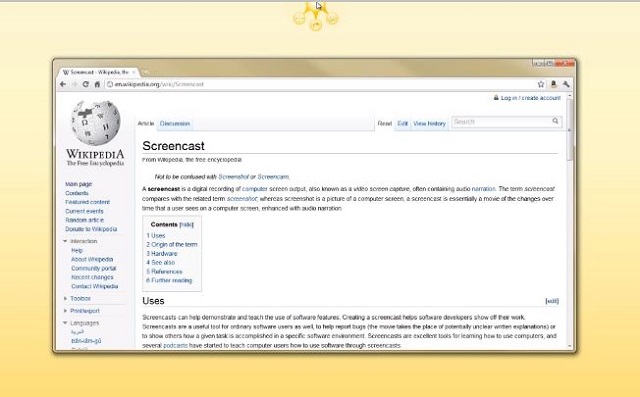
Jing is een andere oplossing voor het vastleggen van schermafbeeldingen en een alternatief voor een kniptool van TechSmith, een van wiens producten in het eerste deel worden genoemd. Jing is een simplistische tool voor het vastleggen van schermafbeeldingen en screencasts en mist dus de professionele functies die je in Snagit zou vinden. Desondanks kunt u Jing voor verschillende doeleinden gebruiken, onder andere voor werk, onderwijs en persoonlijk gebruik. De gebruikersinterface van Jing is zo eenvoudig dat je nooit in de war zult raken; ook zul je geen problemen hebben met het bewerken of delen van de inhoud die je hebt vastgelegd. Net als het geval is met Snagit, is Jing beschikbaar voor zowel Windows als Mac en het heeft een relatief lagere systeemconfiguratie die je vaak zou vinden. Opgemerkt moet worden dat Jing volledig gratis te gebruiken is, maar je krijgt nog steeds de klantenondersteuning van TechSmith. Als u de voorkeur geeft aan een eenvoudig ogende maar productieve tool voor het vastleggen van schermen, verdient Jing een plaats in de shortlist.
- Prijs: Gratis
Bezoek de website
Screenpresso
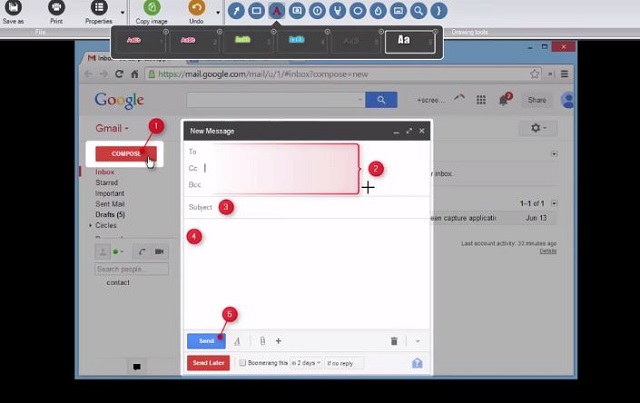
Screenpresso wordt door veel populaire bedrijven gebruikt en is een geweldige oplossing voor het vastleggen van schermen voor Windows-apparaten (compatibel met alle versies, inclusief Windows 10, 8.1). Het is ook beschikbaar als app voor iPhone en iPad. U zou gewoon graag de functies van Screenpresso zien, zoals verschillende modi voor het vastleggen, ondersteuning voor sneltoetsen, mogelijkheid om inhoud vast te leggen in scrollende vensters, enz. Het ondersteunt ook het opnemen van screen cast video’s in HD-kwaliteit, wat betekent dat je het kunt gebruiken voor verschillende doeleinden. Net als andere tools die hier zijn genoemd, wordt Screenpresso geleverd met een geïntegreerde afbeeldingseditor, waarin u aantekeningen kunt maken bij screenshots die u hebt gemaakt, en vervolgens het screenshot kunt bijwerken in het voor u meest geschikte formaat. Er moet worden opgemerkt dat Screenpresso enkele visueel-superieure functies heeft die ook productief zijn – de ondersteuning voor werkruimte, bijvoorbeeld. Er zijn geavanceerde functies zoals Android-opname, draagbare modus, meertalige ondersteuning en geïntegreerd delen via verschillende methoden.
- Prijs: Gratis; Premium-versies zijn ook beschikbaar
Bezoek de website
SEE ALSO: 10 Beste schermopnamesoftware
Welk snipping tool-alternatief vond u het leukst? Onze favoriet LightShot, vanwege de eenvoud en de gratis beschikbaarheid!